/https://www.ilsoftware.it/app/uploads/2023/05/img_14508.jpg)
Quando si acquista un dispositivo Android è bene essere consapevoli della presenza di alcune impostazioni Google che non soltanto ne regolano il funzionamento ma consentono anche di specificare come devono essere utilizzati i dati dell’utente.
Le impostazioni Google su Android sono accessibili in maniera differente a seconda della versione del sistema operativo installato e delle eventuali personalizzazioni applicate dai singoli produttori dei dispositivi.
Impostazioni Google: come accedervi sui dispositivi Android
In tutte le versioni di Android antecedenti alla 6.0 (Marshmallow), le impostazioni Google si presentavano sotto forma di un’icona raffigurante un ingranaggio mescolata tra le tante presenti nella lista delle app installate.
Nelle successive versioni del sistema operativo e nelle personalizzazioni dei vari produttori, le impostazioni Google sono entrate a far parte del menu principale. Esse sono accessibili dalle impostazioni Android toccando la voce Google.
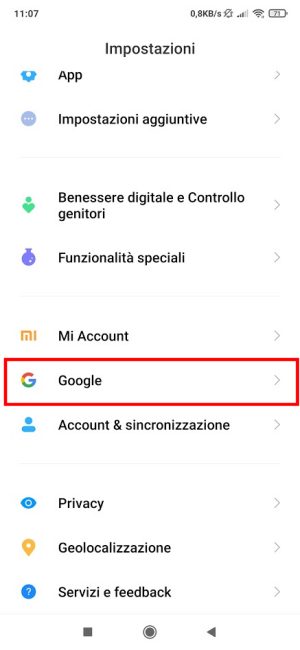
Riteniamo del tutto inutile pubblicare un asettico elenco delle impostazioni Google offerte sui dispositivi Android e accessibili anche via Web collegandosi al proprio account utente.
È invece secondo noi molto più utile evidenziare quali sono, nel mare magnum delle possibili configurazioni, le più interessanti e soprattutto quelle maggiormente impattanti sull’utilizzo dei vari servizi.
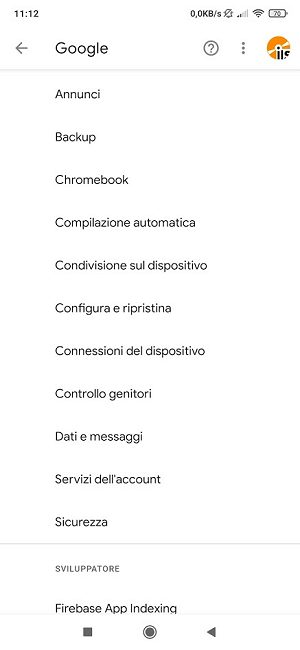
Verifica in due passaggi con Messaggio di Google
Toccando l’icona Google nelle impostazioni quindi utilizzando il pulsante Gestisci il tuo account Google in bella evidenza sotto il nome dell’utente, si ha accesso alle preferenze dell’account.
Qui si possono trovare le regolazioni in materia di privacy, gestione delle attività, interazione con i servizi Google, gestione dei contatti, condivisione della posizione geografica, pagamenti e sicurezza.
Oggi come oggi è importante utilizzare la verifica in due passaggi ossia non limitarsi ad accedere al proprio account Google con i soli username e password ma richiederne lo sblocco usando un dispositivo mobile.
Google mette a disposizione diversi strumenti da utilizzare per l’abilitazione della verifica in due passaggi. Una delle modalità più consigliate è Messaggi di Google, un meccanismo che consente di autorizzare l’accesso al proprio account Google da qualunque dispositivo previa conferma mediante smartphone o tablet.
Chi possiede un dispositivo Android, dovrebbe attivare questa protezione che consente di fare affidamento su un livello di sicurezza molto più elevato.
Per procedere, basta scorrere in orizzontale le schede nella sezione Account Google fino a individuare Sicurezza.
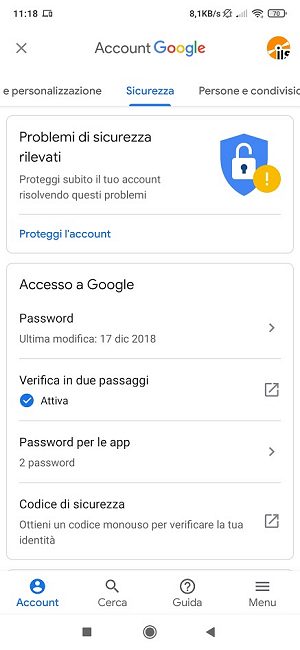
Toccando Verifica in due passaggi è possibile attivare Messaggi di Google. Da novembre 2021 Google ha attivato la verifica in due passaggi su un numero importante di account.
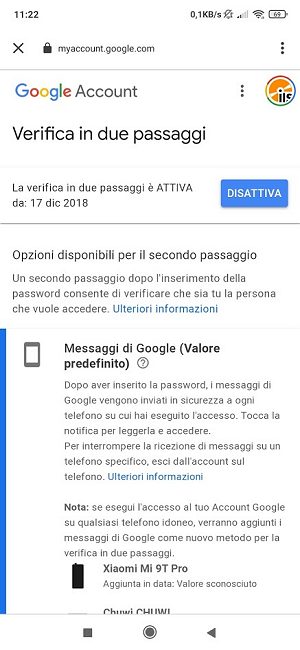
D’ora in avanti, quando si proverà ad accedere all’account Google, Messaggi di Google invierà una richiesta di conferma dell’accesso su tutti i dispositivi mobili dell’utente. L’accesso potrà essere confermato semplicemente toccando il pulsante Sì e selezionando, tra quelli proposti, il numero che compare sull’altro dispositivo.
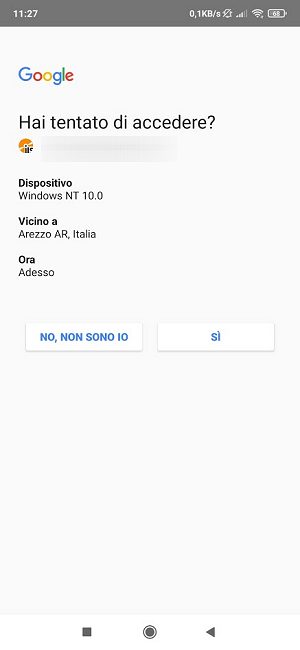
Consigliamo di modificare le impostazioni della verifica in due passaggi da un sistema desktop accedendo con il medesimo account Google: sarà molto più semplice e immediato. Dalla pagina Sicurezza dell’account Google è possibile controllare tutte le altre impostazioni.
È importante sapere anche come gestire più account Google sullo stesso dispositivo Android.
Note importanti per l’accesso all’account Google e a Gmail dai client di posta
Chi possiede un account Google di solito usa anche Gmail. Non è sempre così ma si tratta di uno degli scenari più comuni.
Per configurare su desktop l’accesso alla posta Gmail usando un client email tradizionale, molti utenti attivavano l’Accesso app meno sicure che tra l’altro non è disponibile sugli account ove è abilitata la verifica in due passaggi.
Dal 30 maggio 2022 Google non consente più l’accesso a Gmail utilizzando il sistema Accesso app meno sicure.
Per l’accesso all’account Google dalle applicazioni sviluppate da terze parti, è stato messo a punto il meccanismo Password per le app che consente di autorizzare, mediante l’impiego di una password unica, appositamente generata, le applicazioni che non possono effettuare il login usando il protocollo OAuth.
Client email come Outlook e Thunderbird supportano l’autenticazione su Google con il protocollo OAuth.
Senza inserire alcun nome utente e password nel client di posta è quindi possibile ottenere da Google un token autorizzativo per l’accesso a Gmail e la gestione delle email.
Nelle nostre guide abbiamo visto come leggere la posta Gmail con Thunderbird e OAuth senza nome utente e password e configurare Outlook per l’accesso a Gmail via IMAP e OAuth.
Sui dispositivi mobili, installando l’app Gmail l’accesso al contenuto della casella di posta elettronica avverrà automaticamente previa configurazione dell’account utente a livello di impostazioni Google su Android (deve risultare tra gli account configurati sul dispositivo mobile).
Controllare le app collegate all’account
Scegliendo la scheda Dati e privacy quindi App di terze parti con accesso all’account si trova la lista delle applicazioni che sono state autorizzate ad accedere al contenuto dell’account.
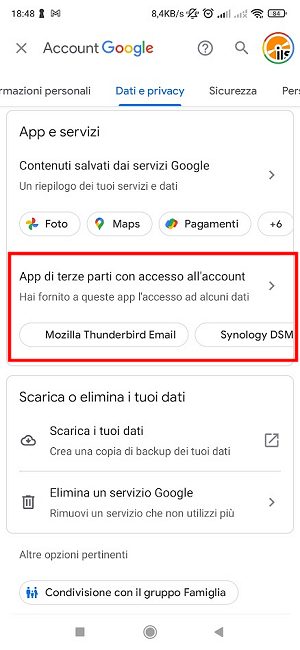
La verifica è effettuabile anche da browser portandosi nella paginaApp con accesso al tuo account.
È sempre bene effettuare periodicamente un controllo e revocare gli accessi per le app e i servizi che non si utilizzano o si usano poco.
Gestione attività: quali dati vengono raccolti
Sempre facendo riferimento alla scheda Dati e privacy, nel riquadro Impostazioni cronologia si possono verificare quali dati vengono raccolti e inviati sui server Google.
Di default tutti i siti web visitati, le ricerche effettuate, i video visualizzati su YouTube, i propri spostamenti vengono salvati con lo scopo di migliorare il funzionamento dei vari servizi e, in particolare, di consentire all’assistente Google di fornire informazioni utili prima ancora che sia l’utente a richiederle.
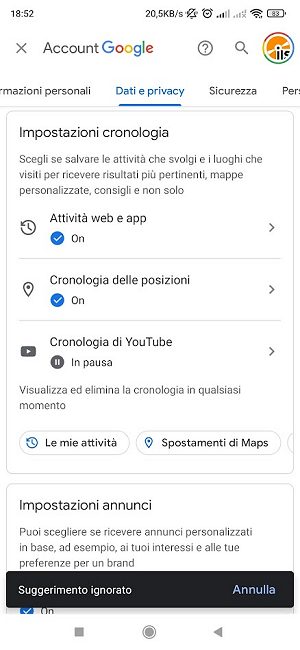
In un altro articolo incentrato sulla cronologia delle attività Google abbiamo visto quando la cronologia sul telefono su Android è utile e quando va eliminata.
Gestore delle password Google
Nella sezione Sicurezza delle impostazioni dell’account (sezione Gestisci il tuo account Google), si trova anche Gestore delle password (ex Smart Lock per password).
Si tratta di una funzionalità che permette all’utente di salvare sui server Google le credenziali di autenticazione usate sul web e per l’accesso alle varie app.
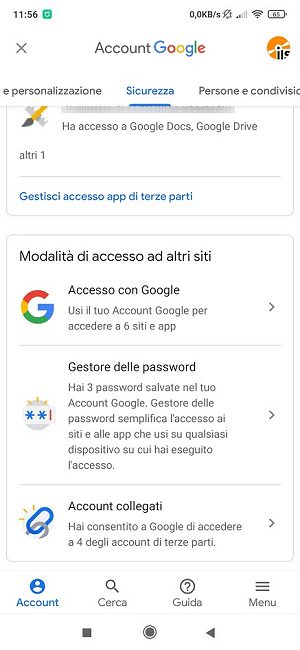
L’utente è libero di scegliere se salvare o meno le password sul cloud, in formato cifrato e sui server Google. Toccando Gestore delle password è possibile ottenere la lista delle credenziali memorizzate sul cloud ed eventualmente eliminarle.
Cronologia delle posizioni
Per impostazione predefinita Google memorizza tutti gli spostamenti del dispositivo Android usando le informazioni più dettagliate di volta in volta disponibili (celle telefoniche, presenza di reti WiFi limitrofe e GPS).
La pagina Gestione attività di Google permette di scegliere se gli spostamenti debbano essere o meno tracciati nell’app Maps.
Su smartphone l’analoga impostazione si trova nella sezione Gestione attività (scheda Dati e privacy) vista in precedenza toccando Cronologia delle posizioni.
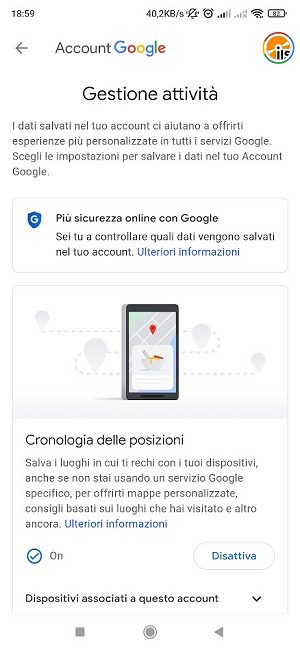
Da desktop una mappa con i propri spostamenti è consultabile facendo riferimento a Google Maps Timeline.
Gestione del dispositivo Android da remoto
La sezione Trova il mio dispositivo accessibile dalla schermata principale delle impostazioni Google consente di attivare alcune funzionalità che dovrebbero essere sempre lasciate abilitate.
Trova il mio dispositivo aiuta a stabilire la posizione del proprio dispositivo mobile, funzionalità utilissima se si pensa di aver perso il device oppure se esso fosse stato rubato e addirittura di cancellarne tutto il contenuto in modo tale che persone non autorizzate non possano impossessarsene.
Cliccando sull’icona Riproduci audio il dispositivo può essere fatto squillare con la suoneria al massimo indipendentemente dalle impostazioni sul volume.
Il dispositivo Android può anche essere bloccato mediante l’impostazione di una password e richiesta la visualizzazione di un messaggio che comparirà a colui che ha rinvenuto il telefono.
Purtroppo manca ancora la possibilità di gestire il dispositivo via SMS allorquando la connessione dati non risultasse attiva e il device non fosse connesso via WiFi.
Maggiori informazioni nell’articolo su come verificare se Trova il mio telefono è attivato su Android.
In aggiunta si può usare una tecnica ingegnosa che presuppone l’utilizzo dell’app Macrodroid: essa permette di Localizzare telefono anche in assenza della connessione dati inviando un SMS e utilizzando i servizi di geolocalizzazione di Android.
Annunci personalizzati nelle app
Per evitare la visualizzazione di messaggi pubblicitari personalizzati nelle app si può accedere alle impostazioni Google quindi selezionare Annunci e attivare l’opzione Disattiva Personalizzazione annunci.
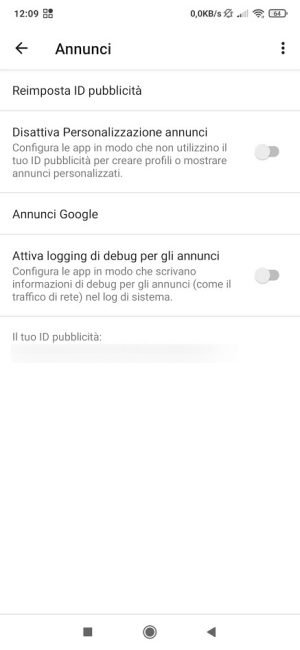
Configurare rapidamente un nuovo dispositivo Android
Se si fosse in procinto di cambiare il proprio smartphone sostituendo o affiancandolo a un altro, si può usare la comoda funzionalità Configura dispositivo.
In questo modo il nuovo dispositivo risulterà automaticamente e rapidamente configurato, senza la necessità di dover compiere – uno per uno – i vari passaggi.
La funzione Configura dispositivo utilizza sia il WiFi che Bluetooth per trasferire i dati e impostare il nuovo device Android.
Ne parliamo nell’articolo in cui spieghiamo cme funziona Configura dispositivo su Android.
Attivazione o disattivazione del backup di Android
Tra le varie opzioni contenute nelle impostazioni Google c’è anche Backup: si tratta di una funzionalità che permette di creare una copia di backup sui server della società di Mountain View delle app installate e dei relativi dati, della cronologia delle chiamate, dei contatti, delle impostazioni del dispositivo (password WiFi e autorizzazioni comprese), foto e video, SMS.
Non è indispensabile utilizzare Backup perché applicazioni come Google Contatti e Foto permettono già di creare una copia di sicurezza dei dati sui server cloud. In particolare, Google Foto permette di recuperare spazio di archiviazione sul dispositivo mobile cancellando la copia locale delle immagini.
In un altro articolo abbiamo visto come creare backup di Android presentando strumenti e metodologie per creare copie di backup dei dati memorizzati sui propri dispositivi mobili.
Ricerca e assistente Google
L’integrazione tra funzionalità di ricerca e assistente Google merita una trattazione a parte.
Nella sezione Impostazioni relative alle app Google, Ricerca, assistente e funzioni vocali si possono decidere quali informazioni sulle attività espletate dall’utente possono essere riutilizzate dall’assistente Google Assistant.
È anche possibile specificare la lingua con cui si desidera interagire con l’assistente Google; se la “frase magica” Ok Google possa essere usata da qualunque schermata e per sbloccare il dispositivo (verrà richiesto di inserire un “modello vocale” con Voice Match).
Dalla stessa schermata si può configurare l’assistente Google in maniera da gestire i dispositivi per la smart home e dialogare a distanza con ciascuno di essi.
Suggeriamo di approfondire il funzionamento dell’assistente vocale Google con i comandi che è possibile pronunciare.
Sempre usando Google Assistante è addirittura possibile chiamare i dispositivi Google Home con Google Duo.
/https://www.ilsoftware.it/app/uploads/2024/04/1-33.jpg)
/https://www.ilsoftware.it/app/uploads/2024/04/2-20.jpg)
/https://www.ilsoftware.it/app/uploads/2024/04/Google-Trova-il-Mio-Dispositivo.png)
/https://www.ilsoftware.it/app/uploads/2024/04/2-3.jpg)